Le traduzioni sono generate tramite traduzione automatica. In caso di conflitto tra il contenuto di una traduzione e la versione originale in Inglese, quest'ultima prevarrà.
Creazione di una IAM policy personalizzata per Performance Insights
Per gli utenti che non dispongono della AmazonRDSPerformanceInsightsFullAccess policy AmazonRDSPerformanceInsightsReadOnly o, puoi concedere l'accesso a Performance Insights creando o modificando una policy gestita dall'utenteIAM. Quando alleghi la policy a un set di IAM autorizzazioni o a un ruolo, il destinatario può utilizzare Performance Insights.
Per creare una policy personalizzata
Apri la IAM console all'indirizzo https://console.aws.amazon.com/iam/
. -
Nel pannello di navigazione, selezionare Policies (Policy).
-
Scegli Create Policy (Crea policy).
-
Nella pagina Crea politica, scegli l'JSONopzione.
-
Copia e incolla il testo fornito nella sezione del documento relativo alla JSON policy della AWS Managed Policy Reference Guide relativa AmazonRDSPerformanceInsightsReadOnlyalla AmazonRDSPerformanceInsightsFullAccessnostra policy.
-
Scegliere Review policy (Esamina policy).
-
Specifica un nome per la policy e, facoltativamente, una descrizione e quindi scegli Create policy (Crea policy).
Ora è possibile collegare la policy a un set di autorizzazioni o un ruolo. La seguente procedura presuppone che si disponga già di un utente disponibile allo scopo.
Per collegare la policy a un utente
Apri la IAM console all'indirizzo https://console.aws.amazon.com/iam/
. -
Nel pannello di navigazione, seleziona Users (Utenti).
-
Seleziona un utente esistente dall'elenco.
Importante
Per utilizzare Performance Insights, assicurati di avere accesso RDS ad Amazon oltre alla politica personalizzata. Ad esempio, la policy
AmazonRDSPerformanceInsightsReadOnlypredefinita fornisce l'accesso in sola lettura ad Amazon. RDS Per ulteriori informazioni, consulta Gestione dell'accesso con policy. -
Nella pagina Summary (Riepilogo), scegli Add permissions (Aggiungi autorizzazioni).
-
Scegli Attach existing policies directly (Collega direttamente le policy esistenti). Per Search, digita i primi caratteri del nome della tua polizza, come mostrato nell'immagine seguente.
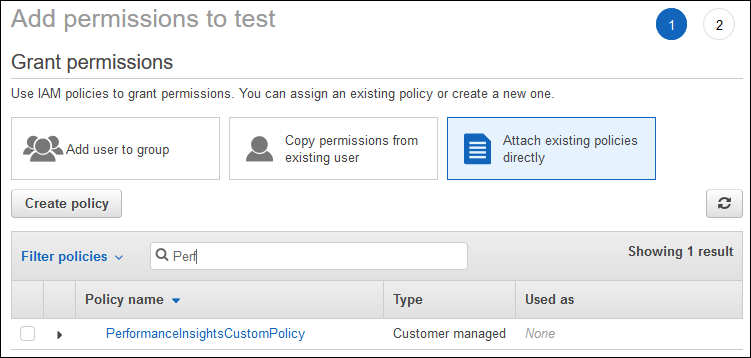
-
Scegli la policy e quindi seleziona Next: Review (Successivo: Rivedi).
-
Scegli Add Permissions (Aggiungi autorizzazioni).